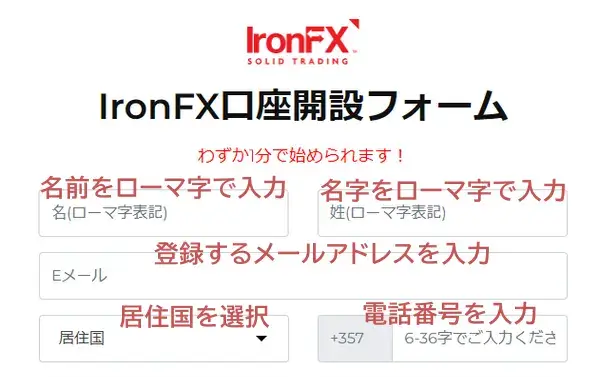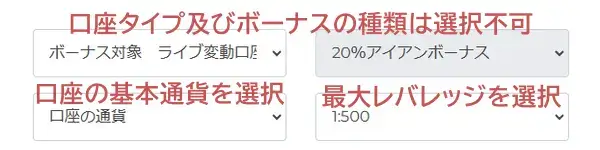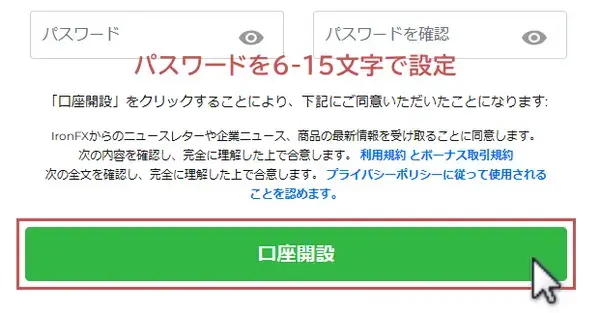IronFX(アイアンFX)の口座開設は書類の郵送やセルフィ画像の撮影は必要なく、口座開設から必要書類の提出まで5分程度で完了します。
この記事では、これからIronFXで口座開設をする方に向けて、口座開設方法や必要な本人確認書類、注意点などについて解説しています。
- 口座開設フォームに必要事項を入力
- ライブ口座開設が完了
- ポータルサイトへログイン
- プロファイルの更新
- 必要書類のアップロード
IronFX口座開設の流れや条件、必要書類

IronFXの口座開設は、まず始めにMT4口座を開設してから、会員ページで詳細なプロフィールの登録や必要書類の提出が必要になります。
スムーズに口座開設を進められるように、まず始めに口座開設の条件と提出が必要な書類について理解しておきましょう。
IronFXで口座開設をする条件
IronFXでは、日本に居住している18歳以上の方であれば誰でも口座開設をすることができます。
海外に居住している日本人でも口座開設は可能ですが、米国・北朝鮮・キューバなど特定の地域に居住している場合は、IronFXのサービス対象外となり、口座開設できません。
口座開設前に必要書類を準備
IronFXでは口座開設後、本人確認書類の提出前に取引が可能になりますが、一部の機能が制限されます。
最終的には必要書類の提出が必要なので、口座開設の段階で提出しておくのがおすすめです。
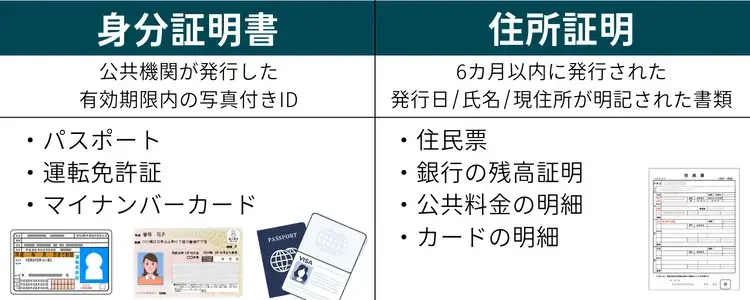
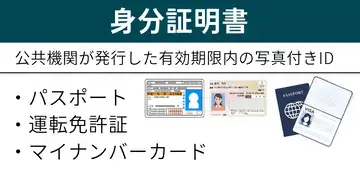

IronFXの口座開設手順
- 口座開設フォームを開く
- 必要事項を入力
- 口座開設が完了
IronFXでは、まず始めに必要事項を入力してMT4口座を開設します。
ここで入力する情報は簡単な項目だけなので、1分程度で口座を開設できます。
口座開設フォームを開く
下記ボタンをクリックタップしてIronFXの口座開設フォームを開いてください。
必要事項を入力
口座開設フォームが開いたら、必要事項を全て入力していきます。
名前・メールアドレス・居住国・電話番号を入力します。
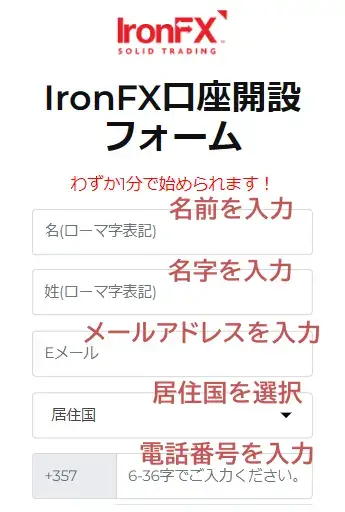
- 名/姓:ローマ字で入力
- Eメール:登録するメールアドレスを入力
- 居住国:現在居住している国を選択
- 電話番号:携帯電話番号を入力
(国番号は居住国に応じて自動で変化)
基本通貨と最大レバレッジを選択してください。
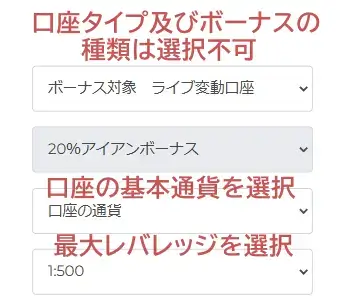
- 取引口座タイプ:ボーナス対象ライブ変動口座(選択不可)
- ボーナスカテゴリー:20%アイアンボーナス(選択不可)
- 口座の通貨:口座の基本通貨を選択
- レバレッジ:最大レバレッジを選択
パスワードを6-15文字で設定し、【口座を開設】をタップします。
※ここで設定するパスワードはポータルサイトのログインパスワードです。
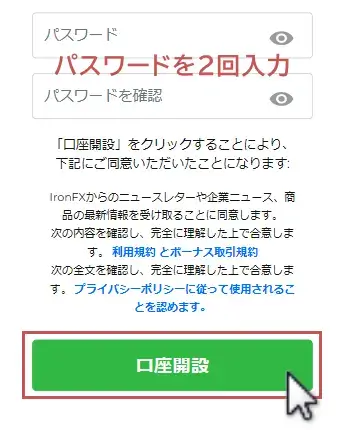
パスワード:6-15文字でローマ字大文字・小文字、数字、記号の全てを含むように設定
MT4口座の開設が完了
正常に必要事項の入力が完了していれば、MT4口座が開設されます。
以上でMT4口座の開設は完了です。
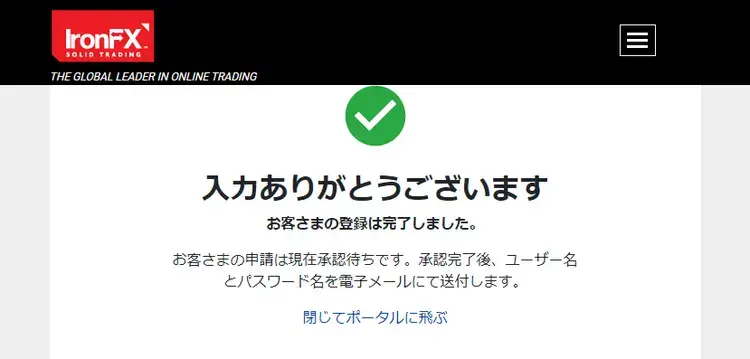
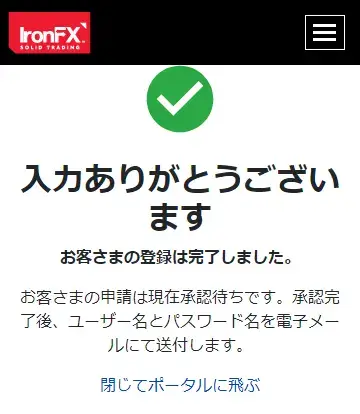
IronFXより「お客様のライブ口座が開設されました。」という件名のメールを受信します。
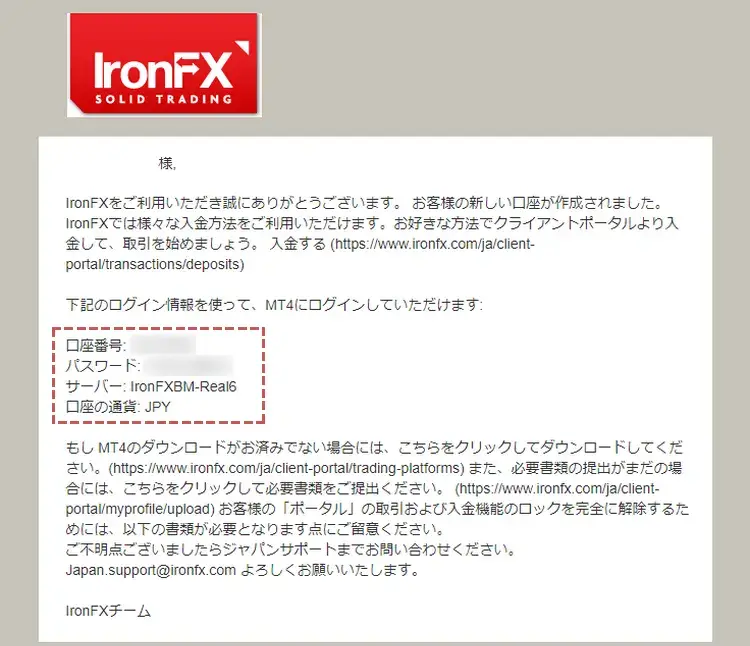
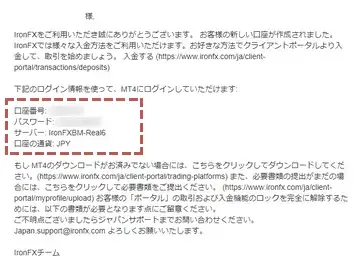
MT4口座のログイン情報が記載されているので大切に保管しましょう。
IronFX本人確認書類の提出やプロファイルの更新
- IronFXポータルサイトへログイン
- プロファイルの更新
- 必要書類のアップロード
続けて、プロファイルの更新や必要書類の提出が必要です。
いずれもIronFXによる承認が必要で、問題がなければ24時間以内に承認が完了します。
IronFXポータルサイトへログイン
下記ボタンよりIronFX公式HPへアクセスしてください。
画面上部の【ログイン】をタップしてください。
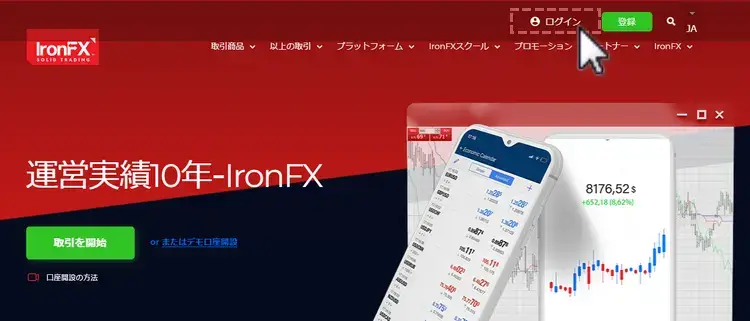

登録したメールアドレスとパスワードを入力し【ログイン】をタップします。
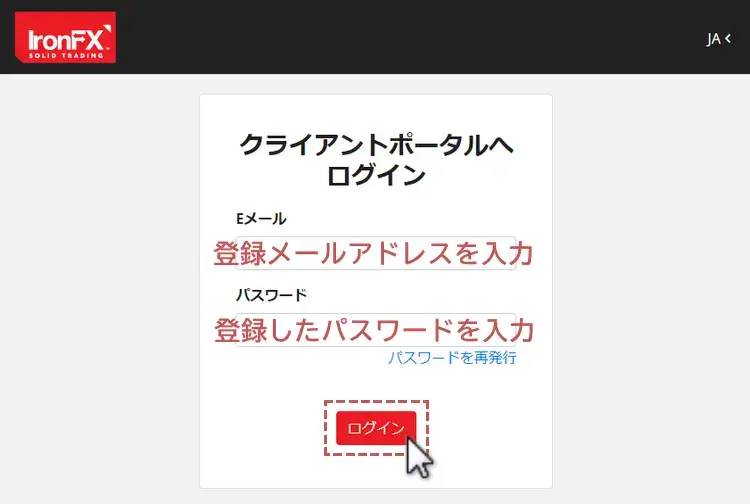
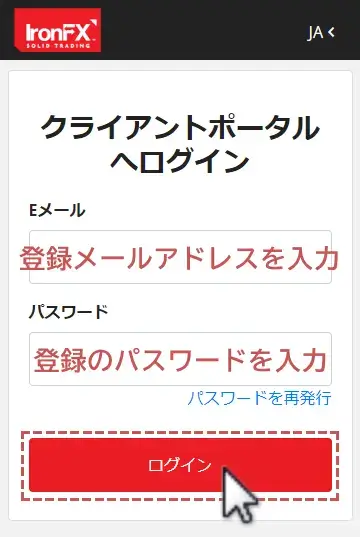
プロファイルの更新
画面左側メニュー登録情報内の【プロファイルの更新】をタップしてください。
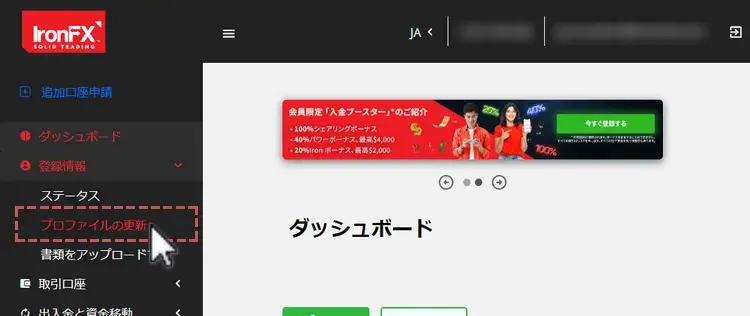
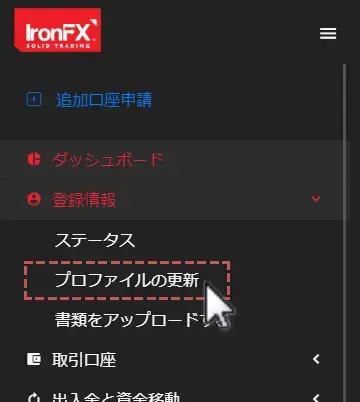
名前(Local)や国籍、性別、生年月日など必要事項を全て入力してください。
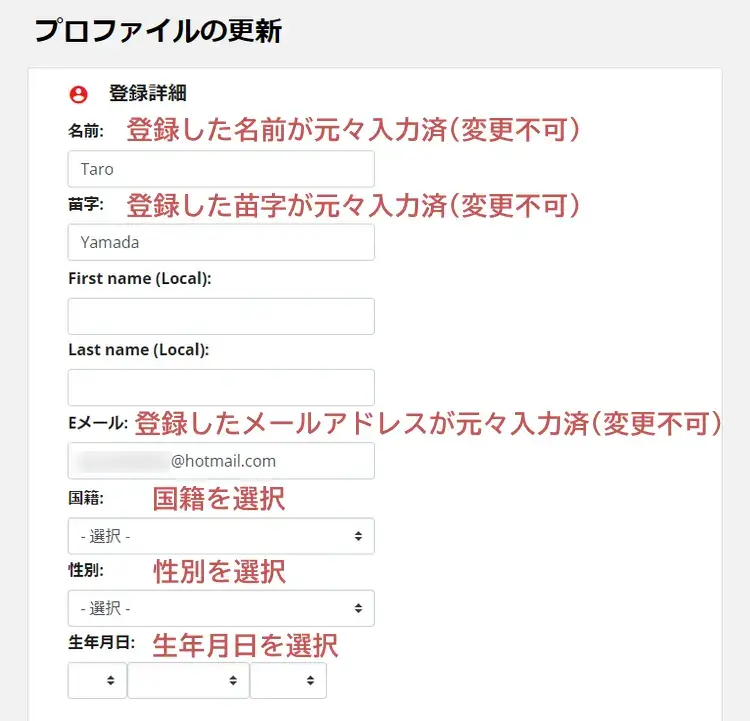
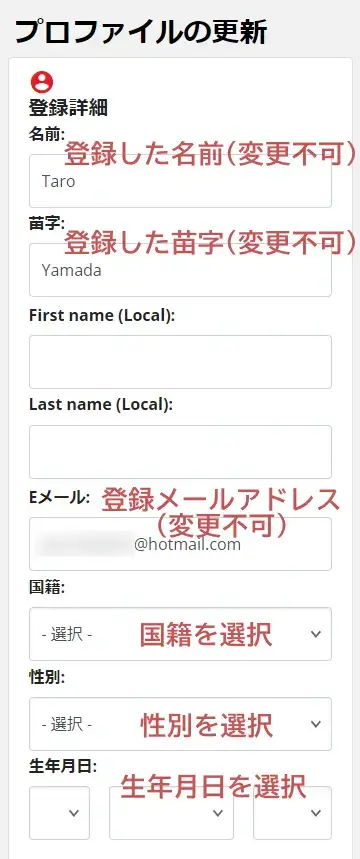
First Name/Last Name(Local):ローマ字で氏名を入力
TIN、居住国を入力して詳細を選択してください。
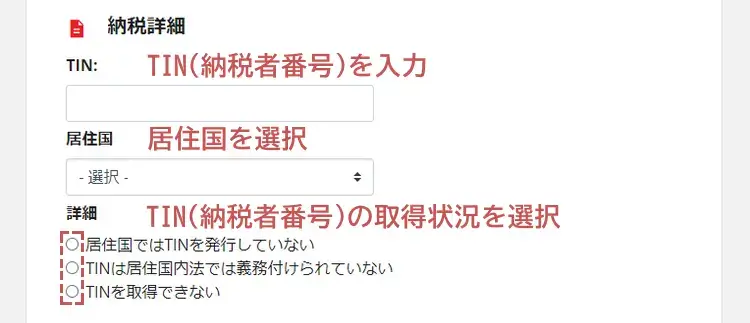
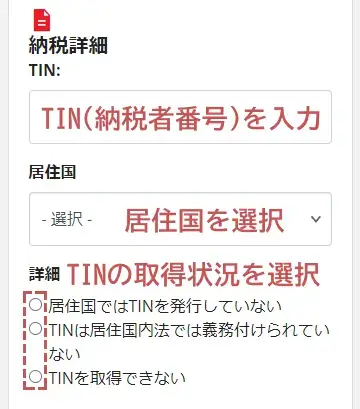
TIN:日本国内に居住している場合はマイナンバーを入力
住所や電話番号を全て英数字で入力します。
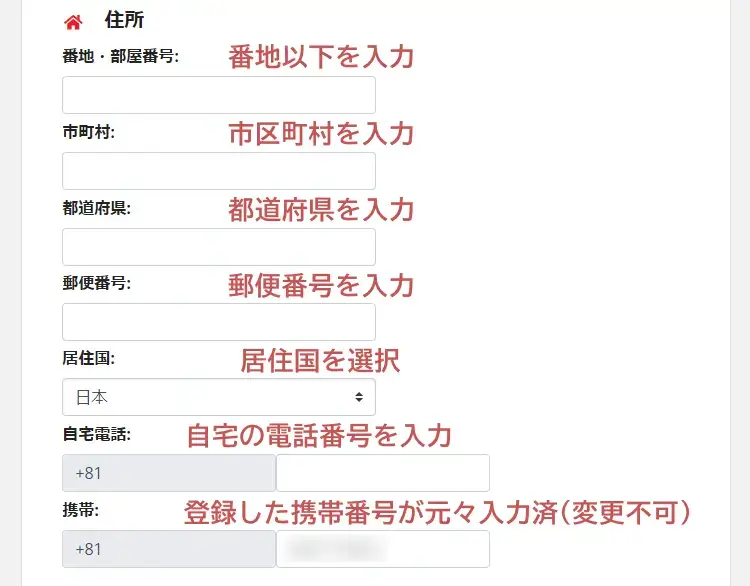
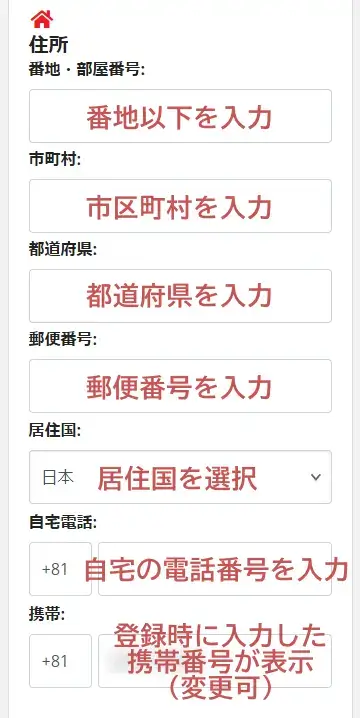
雇用状況や資金源、予想する入金額を選択してください。
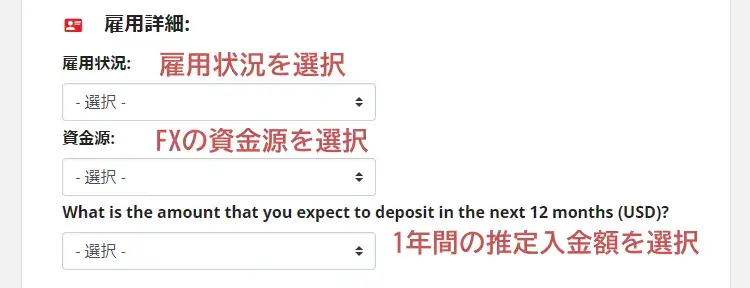
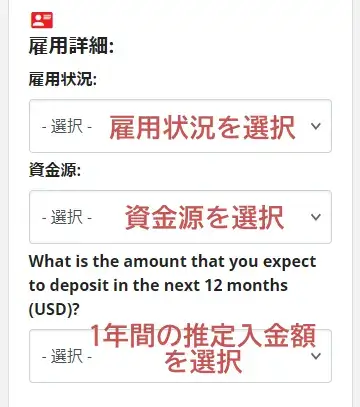
雇用状況で雇用または自営業を選択すると、「ビジネスの分野」で業種の選択が必要になります。
推定年収、推定純資産を入力して、【更新】をタップします。
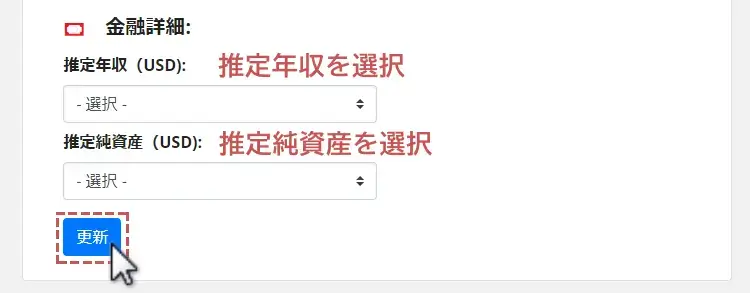
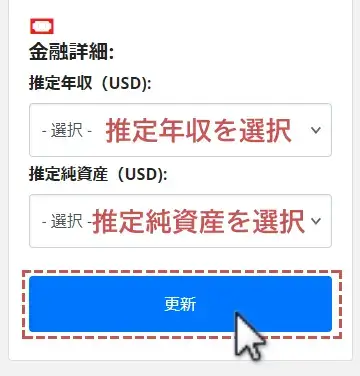
プロファイルの更新が完了すると、IronFXによる審査が始まります。
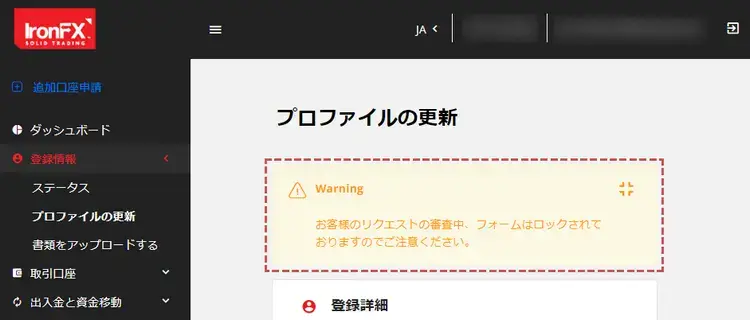
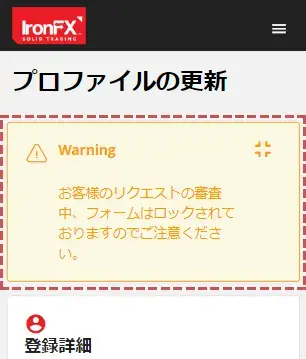
必要書類のアップロード
登録情報の【書類をアップロードする】をタップします。
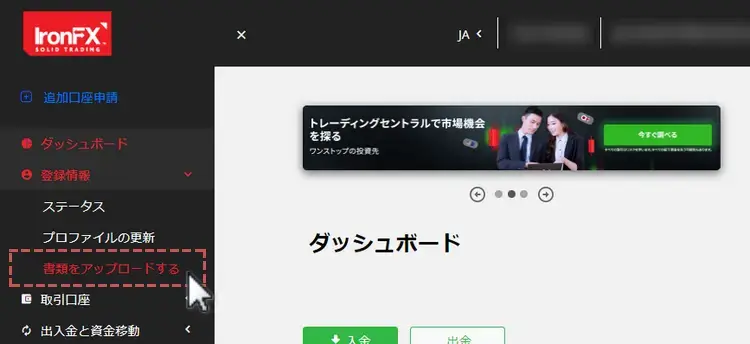
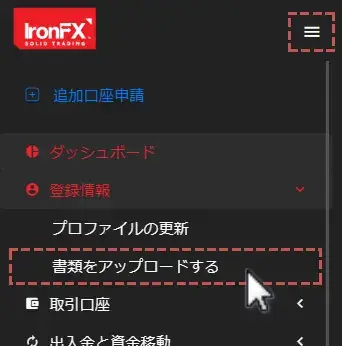
「Browse」で提出する書類を選択し、ファイルタイプを提出書類に合わせて選びんでから【提出】をタップしてください。
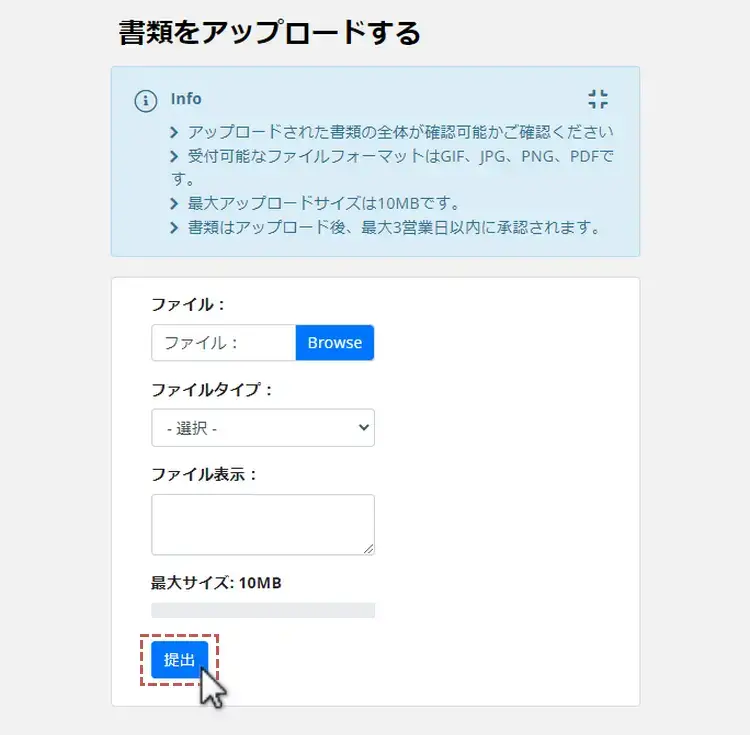
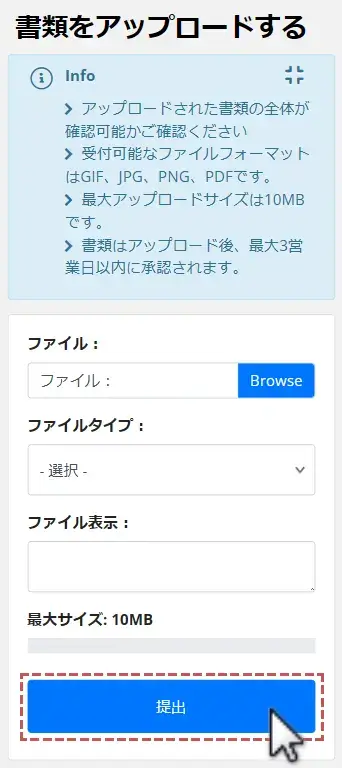
- 身分証明書と住所証明書類を一度に提出することはできず、それぞれ2回に分けてアップロードする必要があります。
- ファイルタイプに提出可能な書類がなかった場合は、IronFX日本語サポート(japan.support@ironfx.com)までお問い合わせください。
正常に完了すると以下の画面が表示されます。
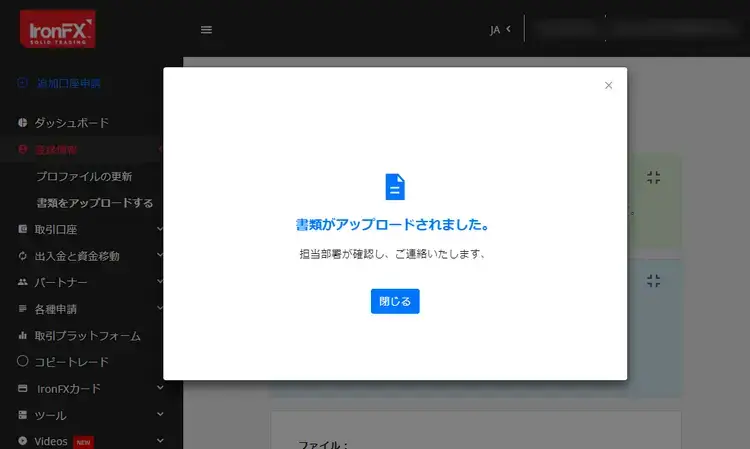
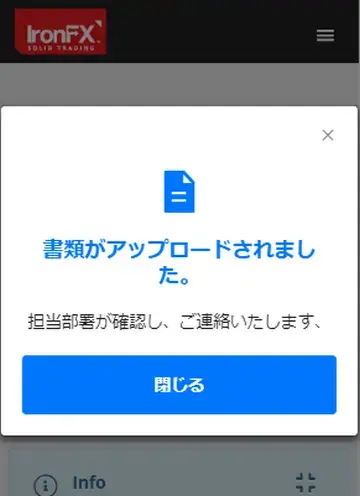
「書類をご提出いただきありがとうございます。」というメールを受信するので、書類の審査が終わるのを待ちましょう。
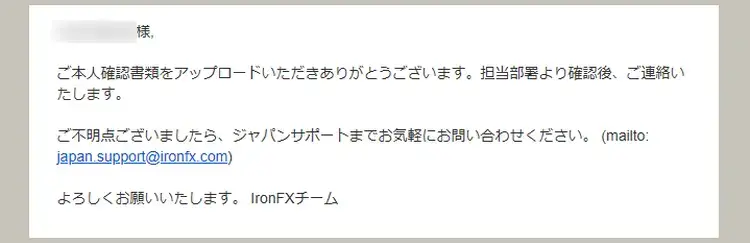
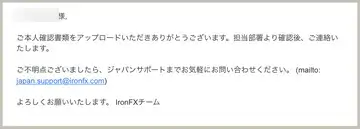
必要書類の承認が完了
必要書類の承認が完了すると、「書類が承認されました」という件名のメールが届きます。
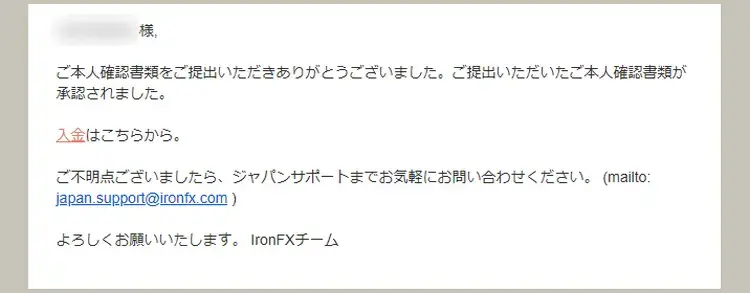
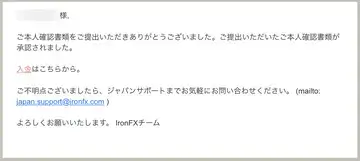

以上でIronFXでの口座開設作業は全て完了です。続いてプラットフォームのダウンロードなどが必要です。
IronFXで口座開設から取引するまでにやるべきこと
IronFXで口座開設や本人確認書類の承認が完了したら、制限なく入出金や取引ができるようになります。
ここではスムーズに取引まで進められるように、IronFXで口座開設をしてから取引までにやることをまとめています。
1.取引プラットフォームのダウンロード
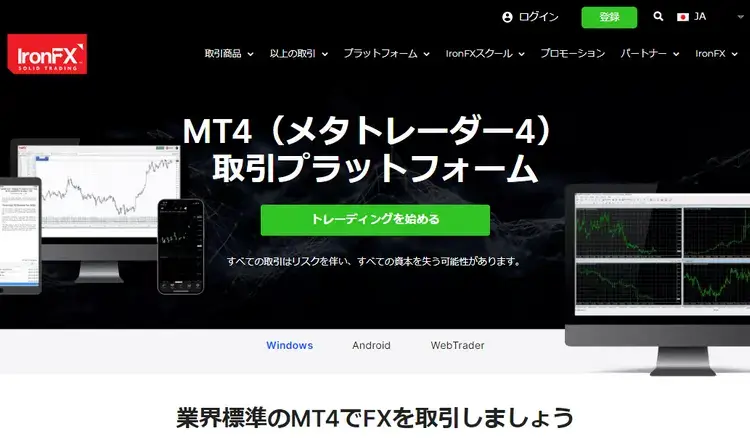
IronFXではMT4やWebtrader、Iron Trader App(モバイルアプリ)を利用して取引でき、公式HP内「プラットフォーム」でMT4のダウンロードができます。
なお、公式HPではWindows版のみ提供されており、MAC版を利用したい場合はメタクオーツ社のHPで直接ダウンロードをする必要があります。
スマートフォンでダウンロードする場合は、直接App StoreまたはGoogle Playで「MT4」「Iron Trader」で検索してください。
2.最新ボーナスキャンペーンの確認
IronFXでは、常時3種類の入金ボーナスを開催しており、度々期間限定プロモーションも開催しています。
また現在はWeb限定キャンペーンとして、新規口座開設ボーナスや無料でVIP口座へのアップグレードなどが利用可能です。
時期によって開催されているキャンペーンが違うこともあるので、口座開設後は現在どんなボーナスキャンペーンが行われているか確認してみましょう。
3.VIP口座へのアップグレード
IronFXではWeb限定で本記事のリンクを通してライブ口座を開設すると、自動でライブ口座がVIP口座へアップグレードされます。
VIP口座はライブ口座の中で最もスプレッドが優遇された口座タイプで、通常利用するには$20,000以上の口座残高が必要ですが、無料で利用できるのでボーナスと取引コスト、2つの面で資金効率を高めて取引できます。
なお、もしライブ口座以外を開設した場合は、追加口座を開設すればVIP口座を利用可能です。
- クライアントポータルだとライブ口座(変動スプレッド)と表示されます。
- VIP口座にアップグレードされているか不安な方はお手数ですが、IronFX日本語サポート(japan.support@ironfx.com)へお問い合わせください。
4.追加口座の開設
IronFXは3種類の入金ボーナスがありますが、1つの口座で1種類のボーナスしか利用できないので、3種類全てのボーナスを利用したい場合は追加口座を開設する必要があります。
追加口座は1人最大5口座まで開設でき、クライアントポータルで1分程度で開設可能です。
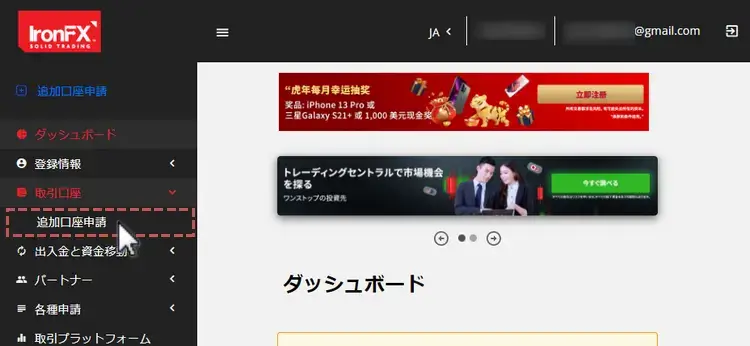
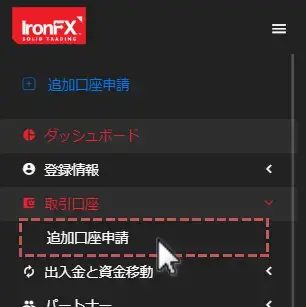
もし5口座以上追加口座を開設したい場合は、IronFX日本語サポート(japan.support@ironfx.com)にご相談ください。
IronFX口座開設に関するよくある質問(FAQ)

IronFXの口座開設に関するよくある質問を簡単にまとめているので参考にしてください。